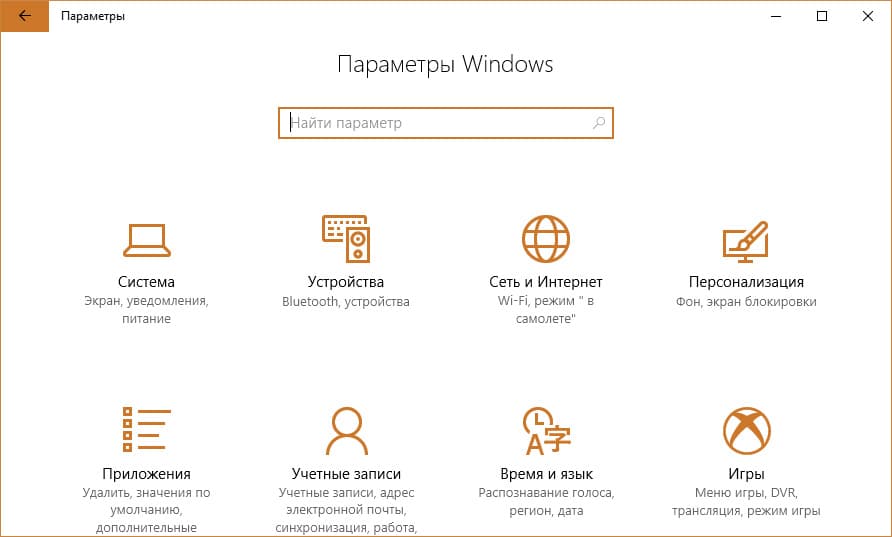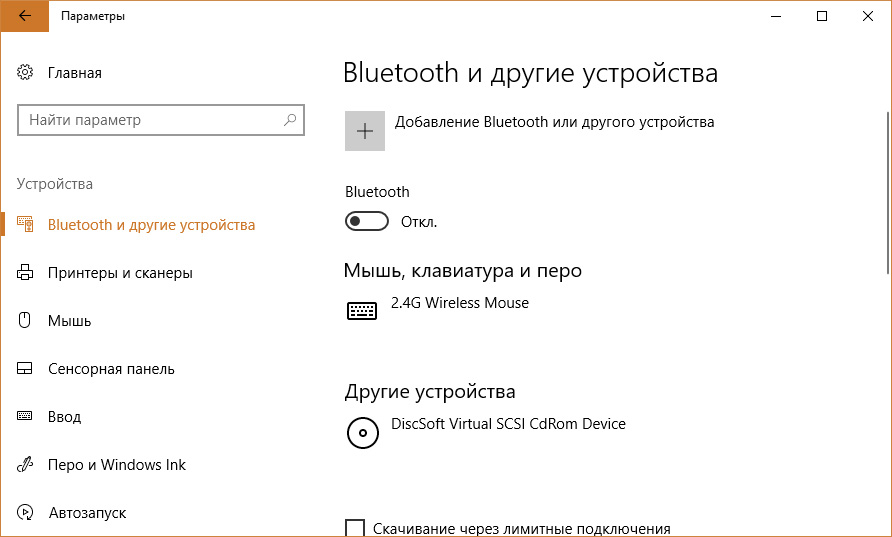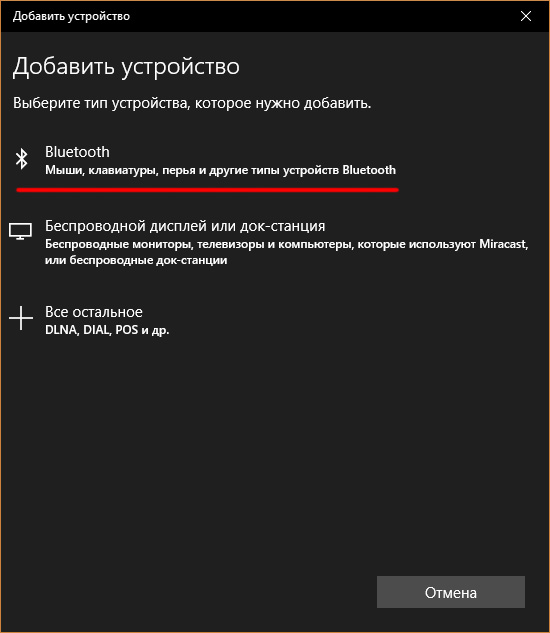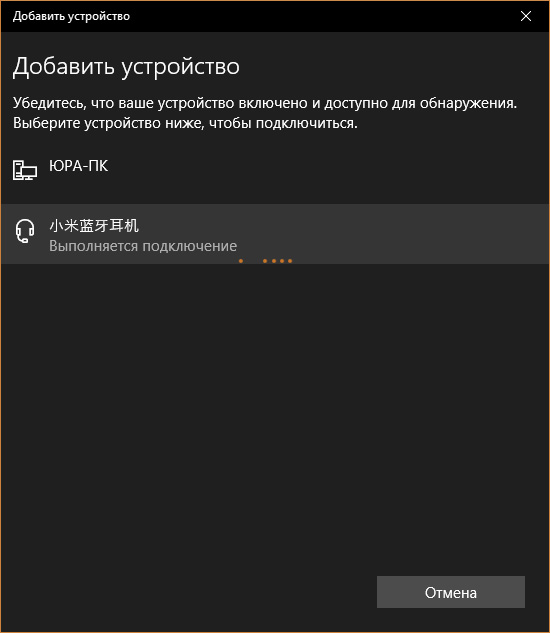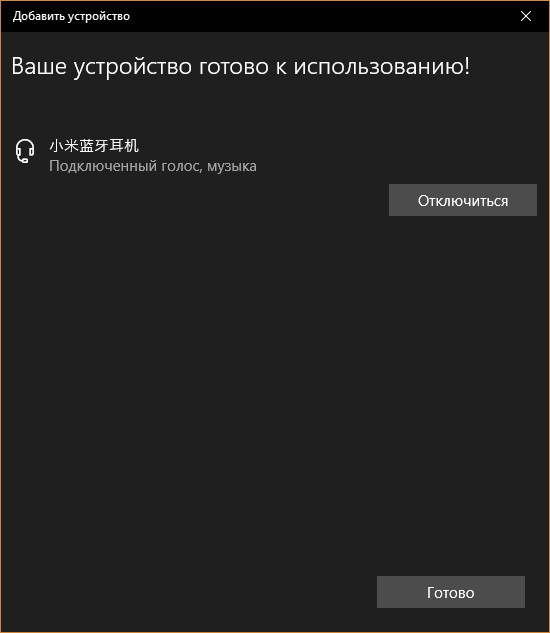Инструкция подключения Bluetooth-наушников к компьютеру
В целом, сложностей с подключением практически не возникает. В обязательном порядке на компьютере должен быть установлен Bluetooth-адаптер. Если наушники соединены с другим гаджетом, сперва разорвите связь. Затем, можно приступать к первому подключению.
В качестве примера буду использовать Bluetooth гарнитуру. Все действия подключения идентичны и для беспроводных наушников.
Настройка на Windows 10
Нажмите сочетание клавиш Win+I чтобы войти в «Параметры»:
- Перейдите в «Устройства».

- Включите «Bluetooth».

- Включите ваши наушники.
- Нажмите «Добавление Bluetooth или другого устройства».
- Выберите первый тип.

- Начнется поиск. Обнаружив свою беспроводную гарнитуру, выберите ее для коннекта.

- Процесс завершен. Теперь все звуки с ПК вы услышите в беспроводных наушниках.

Вторичное подключение будет проще. При первом подключении компьютер запомнил гаджет и добавил в «Сопряженные». Чтобы подключиться к ПК, достаточно включить гаджет, выбрать в разделе «Звук» беспроводные наушники и нажать «Подключить».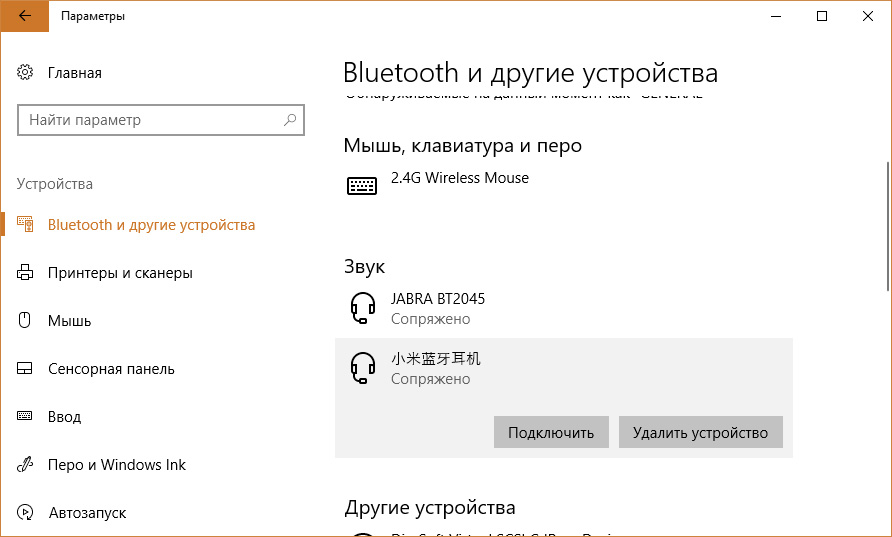
Подключение нескольких устройств
Можно ли подключить второе устройство? Да, это можно сделать. 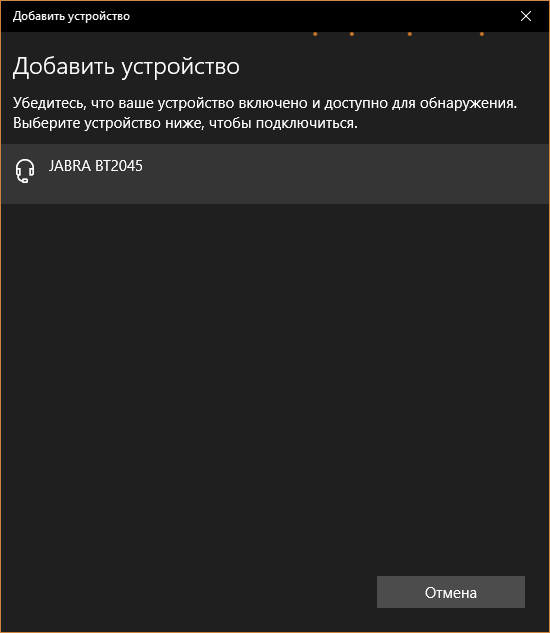 Но учтите, если это будет второй беспроводной комплект, то параллельного звучания на два канала вы не добьетесь. Придется выбирать между источниками воспроизведения.
Но учтите, если это будет второй беспроводной комплект, то параллельного звучания на два канала вы не добьетесь. Придется выбирать между источниками воспроизведения.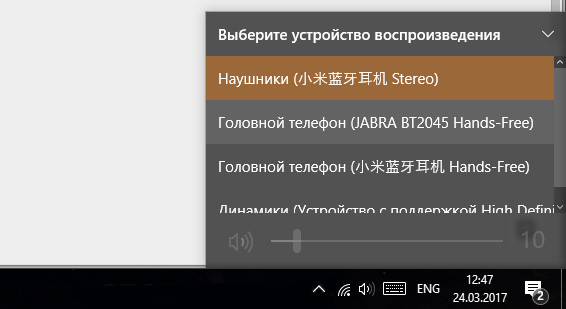
Настройка на Windows 7
Те, кто располагает всем необходимым для подключения беспроводных наушников к компьютеру, но работает под управлением операционной системы Windows 7, нужно выполнить следующее:
- Перейдите в Панель управления (вызывается командой
в строке Выполнить).
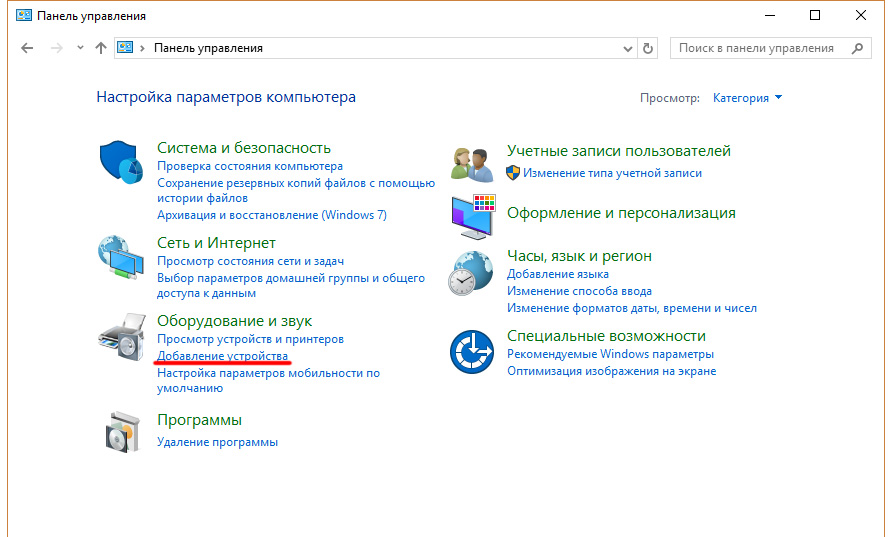
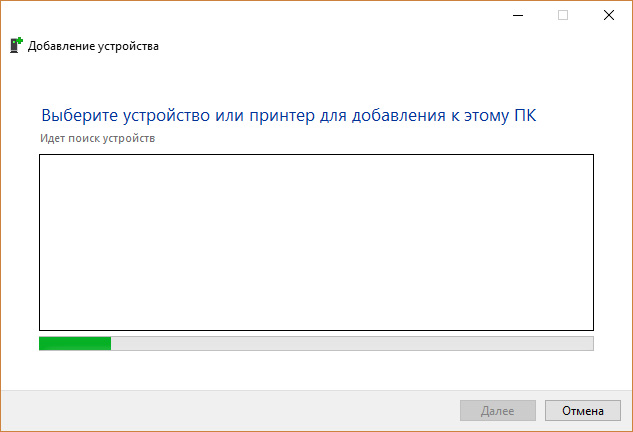
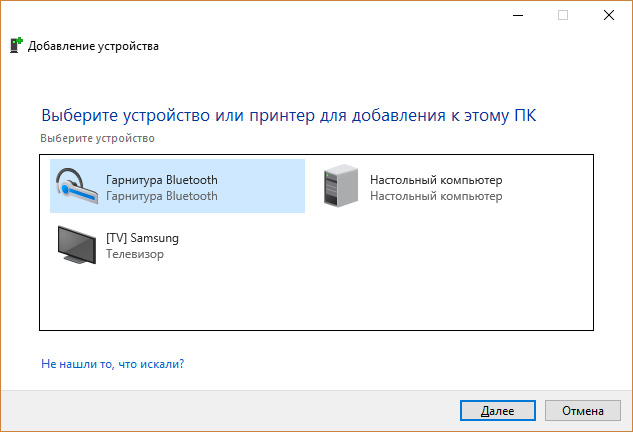
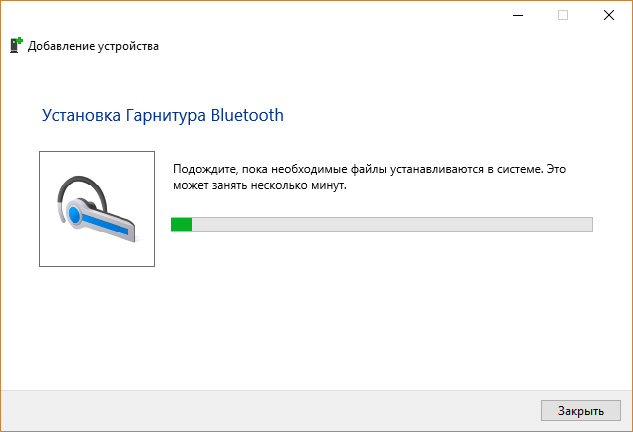
Настройка наушников в операционной системе “Андроид”
Подключение и настройка беспроводной гарнитуры, приблизительно одинаково во всех операционных системах современных телефонов и смартфонов. Для начала мы детально рассмотрим подключение в наиболее распространенной операционной системе Android:
- Первое что необходимо сделать, это естественно разблокировать сам телефон. Далее перейти в панель быстрого доступа, через которую попадаем в настройки телефона. Ярлык кнопки настройки обычно обозначен иконкой в виде шестерни, нажав на которую попадем в меню настроек;
- Теперь нам нужно попасть в настройки самого Bluetooth модуля вашего Android устройства. Меню настроек Bluetooth обычно находится в одной из верхних строчек и обозначается синей иконкой, напоминающей заглавную английскую букву “B”. По умолчанию модуль в системе выключен. Для активации блютуса, необходимо нажать на кнопку вкл. Если модуль был уже активирован, сразу переходим к следующему шагу;
- Если Вы являетесь уже не первым хозяином данного телефона и Bluetooth-гарнитуры то, скорее всего в меню среди доступных устройств уже будет присутствовать название устройства необходимого к подключению. Если в списке данного устройства нет, то нам будет необходимо активировать на наушниках режим сопряжения с телефоном. Для этого на hands free гарнитуре нужно нажать кнопку включения и подержать, не отпуская ее несколько секунд до того момента, как на ней замигает индикатор. После этого в течение нескольких секунд на экране телефона, в меню Bluetooth, появится название наушников. Если этого не произошло, то необходимо, не выходя из настроек Bluetooth выключить и включить данный модуль, после этого название гарнитуры должно будет появиться в списке доступных устройств. Далее вам просто необходимо нажать на название появившегося устройства и немного подождать пока телефон выполнит сопряжение с наушниками. Затем в меню списка подключенных устройств должно появиться название данных наушников в статусе “подключено”;

В некоторых случаях беспроводные наушники при сопряжении могут потребовать введения пин-кода. Обычно на новом устройстве пин-код бывает «оооо» или «1234». Если не один из данных вариантов не подошел, то необходимо тщательно поискать в инструкции код для подключения должен быть указан там. Если беспроводное устройство не новое, то пин-код должен знать предыдущий хозяин.
Дальнейшее использование гарнитуры не вызывает сложностей, для того чтобы, например, ответить на звонок обычно достаточно нажать кнопку на самих наушниках. Для прослушивания музыки достаточно включить гарнитуру на телефоне и активировать Bluetooth как уже рассказывалось ранее, а далее на музыкальном плеере телефона просто включить любимую музыку, и она автоматически должна воспроизводиться в наушниках. Если в какой-то момент сопряжение не происходит, возможно, беспроводные наушники просто разряжены, так как они также, как и телефон имеют аккумулятор, который нуждается в подзарядке. Для активации голосового управления или поисковой системы Google, на Bluetooth гарнитуре достаточно нажать и подержать несколько секунд кнопку ответа на звонок.
Популярные вопросы и ответы
Почему может не устанавливаться подключение
Например, вы делаете все по правилам, устройство появилось в списке доступных для подключения по Bluetooth, но подключение не происходит. Или же ваш гаджет вовсе не появляется в этом списке. Причин этого может быть несколько:
1. Если вы включили наушники, но они не появляются в списке, попробуйте еще раз нажать на них кнопку установления соединения. Если это не помогает – выключите гаджет и включите его снова. Затем попробуйте отключить Bluetooth на телефоне и включить его снова, вручную задав поиск ближайших устройств. Также постарайтесь разместить наушники как можно ближе к телефону, особенно для первого подключения.
2. Если наушники есть в списке, но сопряжение не происходит, проверьте: возможно они уже подключены к другому устройству поблизости. Если соединение уже установлено с другим смартфоном, планшетом, компьютером или телевизором, выполнить второе подключение не удастся. Нужно найти это устройство и выключить на нем Bluetooth, тогда связь разорвется и можно будет подключиться к другому гаджету. Если вы не знаете, что это за устройство, просто выключите наушники, положите их непосредственно рядом с телефоном с активной сетью и только после этого нажмите кнопку включения. В этом случае гаджет будет соединяться с тем устройством, которое находится ближе.
3. Причиной сбоев могут быть помехи от других беспроводных устройств. Уберите их подальше и повторите попытку.
4. Если устройство слишком долго подключается, но результата нет, нажмите на его имя в списке и выберите пункт “Отменить сопряжение” или же “Разорвать соединение”. Потом перезагрузите смартфон и попробуйте все заново.
 |  |
Что делать, если подключился только один наушник
Не работает один наушник AirPods.
1. Попробуйте “сбросить” настройки AirPods. Для этого в Настройках найдите параметр Bluetooth, в списке доступных устройств нажмите на букву i рядом с название наушников и выберите пункт “Забыть это устройство”. После этого сначала на минуту положите наушники в закрытый кейс. Затем сначала откройте чехол, дождитесь появления белого индикатора, поставьте устройство с открытой крышкой рядом со смартфоном и нажмите кнопку подключить на экране iPhone.
2. Проблема может быть в старой прошивке. Попробуйте обновиться до последней версии. Проверить, какая у вас стоит, можно в Настройках. Для этого нужно последовательно выбрать: Основные – Об этом устройстве – Название наушников.
3. Проверьте баланс громкости на устройстве в настройках аудио. Возможно, ползунок сместился влево или вправо, и звук просто не идет на один из наушников.
4. Если устройства подключены, но звука нет, почистите наушники. Для этого лучше использовать микрофибру и ватные палочки.
5. Попробуйте подключить наушники к другому iPhone и если проблема остается, обратитесь в сервисный центр. Возможно, в наушниках вышел из строя аккумулятор или же произошло повреждение внутреннего провода.
Подключился только один наушник любой марки.
1. Попробуйте заново установить подключение, сначала удалив устройство.
2. Почистите наушники.
3. Попробуйте подключить их к другому гаджету, чтобы понять в каком устройстве кроется проблема.
4. Если проблема в телефоне, обновите прошивку или проведите сброс до заводских настроек.
Как заряжать Bluetooth наушники
Необходимость периодически заряжать Bluetooth наушники – это своеобразная плата за свободу от проводов. Зарядка выполняется обычно с помощью стандартного USB-кабеля, который идет в комплекте. Рекомендуется сразу после покупки разрядить наушники до отключения, а затем полностью зарядить их. Можно повторить 2-3 полных цикла заряда-разряда.
Встроенный контроллер не позволит разрядить наушники до состояния глубокого разряда и перезарядить его. Однако рекомендуется не оставлять полностью заряженный гаджет подключенным к зарядке надолго.
Если вы какое-то время не планируете пользоваться наушниками, предварительно зарядите их. Время работы Bluetooth наушников после полного заряда батареи вы можете узнать из инструкции. Однако, следует учитывать, что там приведено среднее время работы в основных режимах, которое может отличаться в зависимости от режима использования наушников.
Тематические материалы: 10 лучших китайских беспроводных наушников  , 5 лучших наушников Bluedio
, 5 лучших наушников Bluedio  , 5 лучших наушников для плавания
, 5 лучших наушников для плавания  , 5 лучших стерео наушников Bluetooth
, 5 лучших стерео наушников Bluetooth  , 7 лучших беспроводных наушников JBL
, 7 лучших беспроводных наушников JBL  , 7 лучших внутриканальных наушников с технологией активного подавления шума
, 7 лучших внутриканальных наушников с технологией активного подавления шума  , Как выбрать наушники для прослушивания музыки на телефоне и компьютере
, Как выбрать наушники для прослушивания музыки на телефоне и компьютере  , Как настроить наушники для воспроизведения качественного звука
, Как настроить наушники для воспроизведения качественного звука  , Как подключить наушники к телевизору
, Как подключить наушники к телевизору 
Воспроизведение музыки через Bluetooth-гарнитуру
Одной из программ, позволяющих расширить функциональность беспроводной гарнитуры, является Mono Bluetooth
- Настраиваем наушники по вышеописанной схеме.
- Скачиваем на смартфон данное приложение и запускаем его.
- Для перенаправления аудио потока через Bluetooth нажимаем виртуальную кнопку On.
- Для остановки трансляции кликаем Off.

Активировав перенаправление мультимедиа через Mono Bluetooth, ваш наушник будет постоянно находиться в активном состоянии и воспроизводить звуки с аудио- и видеоплееров, игр, системных приложений и т.п. Это сильно садит заряд питающего элемента гарнитуры. Поэтому при ненадобности данную программу лучше отключать.
Процесс подключения
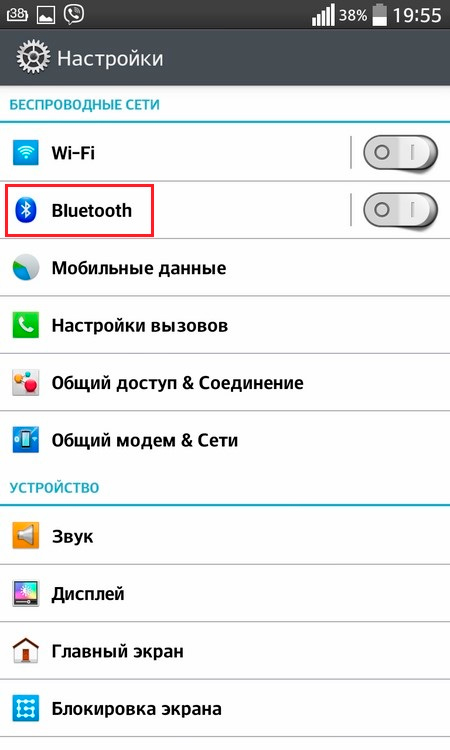
1. Включите беспроводные наушники. В прилагаемой инструкции должно быть написано, как включить устройство и запустить режим обнаружения оборудования для установки беспроводного соединения. Обычно на гарнитурах есть индикатор, который светится разными цветами, в зависимости от режима, в котором находится в данный момент.
2. В телефоне войдите в режим изменения параметров работы. То есть пользователю нужно на экране найти кнопку «Настройки», перейти в меню, найти в нем «Беспроводные сети» и включить Bluetooth.
3. После кратковременного ожидания смартфон найдет подключаемое оборудование и в зависимости от его настроек предложит или не предложит ввести пароль доступа. Если пользователь не менял настройки по умолчанию, то беспроводные наушники подключатся без запроса вода пароля. Как изменить или узнать пароль, установленный по умолчанию, пользователь узнает из инструкции, которая входит в комплект гарнитуры.
4. Перейдя в настройки параметров Bluetooth, можно увидеть все устройства, подключенные по беспроводной связи этого типа. Пользователь должен увидеть в списке подключенные беспроводные наушники. Если их нет, то связь с устройством не была установлена, поэтому следует проверить последовательность выполнения настройки и сравнить с последовательностью, указанной в этой инструкции.
5. После удачного подключения в строке состояния смартфона пользователь увидит специальный значок, сигнализирующий о подключении беспроводных наушников.
Владельцы мобильных телефонов, работающих под управлением операционной системы Android, иногда сталкиваются с проблемой соединения двух устройств по беспроводной связи из-за неправильно установленных параметров. Проблемы могут возникать не только с объединением двух устройств, но и с воспроизведением музыки.
1-й Шаг: Включите оба устройства.
НАСТРОЙКА ГАРНИТУРЫ
2-й Шаг: Введите вашу гарнитуру в режим поиска. Для этого:
НАСТРОЙКА ТЕЛЕФОНА
3-й Шаг: Если вы сопрягаете гарнитуру с мобильным телефоном, то в его меню найдите пункт для поиска Bluetooth гарнитур или устройств, например: «Поиск Bluetooth устройств». Когда аппарат завершит процесс поиска, выберете в меню «модель гарнитуры».
4-й Шаг: Когда телефон запросит пароль, введите: 0000. Теперь телефон сопряжен с гарнитурой. Если же процесс сопряжения оборвался — повторите шаги 1-3.
Видеоинструкция подключения Bluetooth-гарнитуры к телефону. На примере Plantronics Voyager Legend UC
В случае, если ваше устройство не удается настроить на работу с гарнитурой стандартным образом, свяжитесь со службой технической поддержки Plantronics.
Профессиональные решения для современного контактного центра

В компании Plantronics понимают, что вашей главной заботой является высококачественное обслуживание клиентов. Профессиональные коммуникационные решения способны помочь превратить сотрудников центров обслуживания клиентов в настоящих супергероев. Современные контактные центры прошли путь от простых колл-центров до центров обслуживания клиентов, где отношения выстраиваются по строгим правилам и репутация компании подвергается проверке при каждом звонке.
Unified Communications — унифицированные коммуникации для современного бизнеса
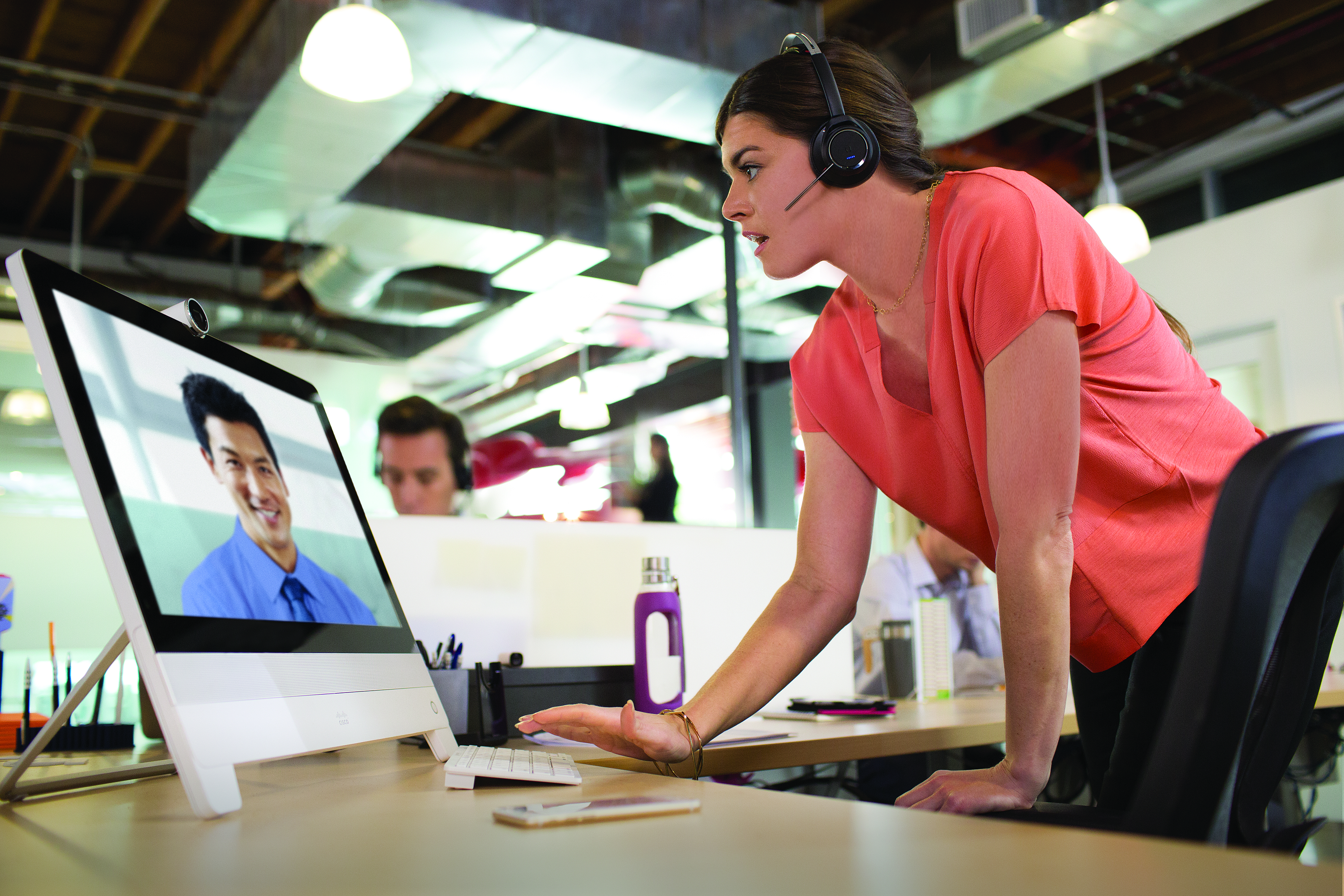
Концепция Unified Communications позволяет устанавливать связь одним нажатием. Это значительно облегчает голосовую и видеосвязь, так что вам придется беспокоиться только том, что говорить, но не о том, какое устройство для этого использовать. Свободное взаимодействие с решениями UC (Unified Communications) компании Plantronics обеспечивает разборчивую речь, разговоры без шумов и подключение к любому устройству.
Звукомаскировочные системы для создания эффективной рабочей среды

Звукомаскировочные системы это новый шаг на пути создания эффективной и комфортной рабочей среды. Сегодня самым распространенным типом офиса является «Open-office», когда в офисе нет перегородок, и сотрудники могут свободно перемещаться и общаться друг с другом. Это положительно сказывается на обстановке в коллективе и обмене информацией, и вместе с тем создает дополнительные отвлекающие факторы, главным из которых является речь коллег. Очень трудно сконцентрироваться на работе, когда вас окружают разного рода разговоры, и на которые приходится отвлекаться, того не желая. Решением этой проблемы, является использование звукомаскировочных систем от компании Cambridge Sound Management.
Как подключить наушники по Bluetooth
Процедура подключение беспроводных наушников к смартфону очень проста. Ее нужно проделать лишь однажды: потом при появлении в зоне действия «синезубой» связи устройств они будут соединяться автоматически. Итак, как подключиться к беспроводным наушникам с телефона?
- Включите наушники и модуль Bluetooth на смартфоне.
- Зайдите в меню телефона, найдите вкладку Bluetooth, войдите в нее.
- Вы увидите список устройств, которые находятся в зоне досягаемости сигнала. Найдите в этом списке название модели ваших наушников: чаще всего производитель дает своим гаджетами именно такое имя.
- Нажмите на название устройства — смартфон попробует установить с ним связь. После этого скорее всего запросит пароль (код сопряжения).
- Самый популярный заводской пароль – 0000. Но изготовитель наушников может предусмотреть и другой: в этом случае найдите его в руководстве по эксплуатации.
- После введения правильного кода сопряжения устройства соединятся по Bluetooth. Если у наушников есть световой индикатор, он загорится или начнет мигать.
 Некоторые наушники поставляются с зарядным кейсом. Иногда на кейсах указано конкретное место, куда нужно прикладывать смартфон. Как вариант — вынуть «уши» и провести стандартную процедуру.
Некоторые наушники поставляются с зарядным кейсом. Иногда на кейсах указано конкретное место, куда нужно прикладывать смартфон. Как вариант — вынуть «уши» и провести стандартную процедуру.
Как заряжать беспроводные наушники
Xiaomi AirDots заряжает кейс, а сам он живится от micro usb. Не 1,5 часа, — как уверяет производитель.
45 минут. Кейс оснащен аккумулятором на 350 mAh, его хватает для трех перезарядок.
- Если диод не мерцает и светится красным, батарея заряжается.
- Белый цвет сигнализирует о 100% заряде батареи.
Смотрите видеообзор MI AirDots, их проблемы и решение
- Наушники
Оставьте свое мнение и пожелания к статье”Как подключить беспроводные наушники Xiaomi AirDots”